Povoľte ochranu pred potenciálne nechcenými aplikáciami v systéme Windows 10
Ako povoliť alebo zakázať ochranu pred potenciálne nechcenými aplikáciami v zabezpečení systému Windows v systéme Windows 10
S Windows 10 verzia 2004, Microsoft pridal novú bezpečnostnú funkciu, ktorá môže rozšíriť úroveň ochrany vstavaného antivírusu Windows 10 s názvom „Ochranca systému Windows", časť Zabezpečenie systému Windows. Okrem predvolených funkcií skenovania škodlivého softvéru pomocou definícií je možné povoliť detekciu potenciálne nechcených aplikácií (PUA).
Reklama
Potenciálna nežiaduca aplikácia (PUA) zvyčajne označuje nežiaduce balíky aplikácií alebo ich pribalené aplikácie. Tieto aplikácie môžu zvýšiť riziko infikovania vášho zariadenia škodlivým softvérom a môžu strácať čas čistením aplikácií. Medzi typické príklady správania, ktoré sa považuje za nežiaduce, patrí vkladanie reklám, mnohé typy balíkov softvéru a neustále žiadanie o platbu za služby na základe podvodných tvrdení.
Ako Microsoft určuje PUA
Spoločnosť Microsoft používa špecifické kategórie a definície kategórií na klasifikáciu softvéru ako PUA.
- Reklamný softvér: Softvér, ktorý zobrazuje reklamy alebo propagačné akcie alebo vás vyzve na vyplnenie prieskumov pre iné produkty alebo služby v softvéri, ktorý nie je on sám. To zahŕňa softvér, ktorý vkladá reklamy na webové stránky.
- Torrentový softvér: Softvér, ktorý sa používa na vytváranie alebo sťahovanie torrentov alebo iných súborov špecificky používaných s technológiami zdieľania súborov typu peer-to-peer.
- Softvér na kryptomináciu: Softvér, ktorý využíva zdroje vášho zariadenia na ťažbu kryptomien.
- Balenie softvéru: Softvér, ktorý ponúka inštaláciu iného softvéru, ktorý nie je digitálne podpísaný rovnakým subjektom. Tiež softvér, ktorý ponúka inštaláciu iného softvéru, ktorý sa kvalifikuje ako PUA na základe kritérií uvedených v tomto dokumente.
- Marketingový softvér: Softvér, ktorý monitoruje a prenáša aktivity používateľov do aplikácií alebo služieb iných ako on sám na účely marketingového prieskumu.
- Softvér úniku: Softvér, ktorý sa aktívne snaží vyhnúť detekcii bezpečnostnými produktmi, vrátane softvéru, ktorý sa v prítomnosti bezpečnostných produktov správa inak.
- Zlá povesť odvetvia: Softvér, ktorý dôveryhodní poskytovatelia zabezpečenia zisťujú pomocou svojich bezpečnostných produktov. Bezpečnostný priemysel sa venuje ochrane zákazníkov a zlepšovaniu ich skúseností. Microsoft a ďalšie organizácie v odvetví zabezpečenia si neustále vymieňajú poznatky o súboroch, ktoré sme analyzovali, aby sme používateľom poskytli najlepšiu možnú ochranu.
Windows Defender je dodávaný s vstavaná ochrana proti takýmto aplikáciám. Predtým ste na aktiváciu tejto funkcie museli použiť vylepšenie databázy Registry. Teraz Microsoft pridáva nové GUI na jeho zapnutie alebo vypnutie. Za zmienku tiež stojí Microsoft Edge používa rovnakú techniku na detekciu PUA keď sťahujete súbory z internetu.
Povolenie alebo zakázanie ochrany pred potenciálne nechcenými aplikáciami v systéme Windows 10
- Otvorte Zabezpečenie systému Windows.
- Klikni na Ochrana pred vírusmi a hrozbami ikonu.

- Klikni na Ovládanie aplikácií a prehliadača > Nastavenia ochrany na základe reputácie.

- Povoľte možnosť Potenciálne nechcené blokovanie aplikácií pre zapnutie tejto funkcie.
- Zapnite alebo vypnite dve možnosti pod ním blokovať aplikácie, sťahovanie, alebo obaja.
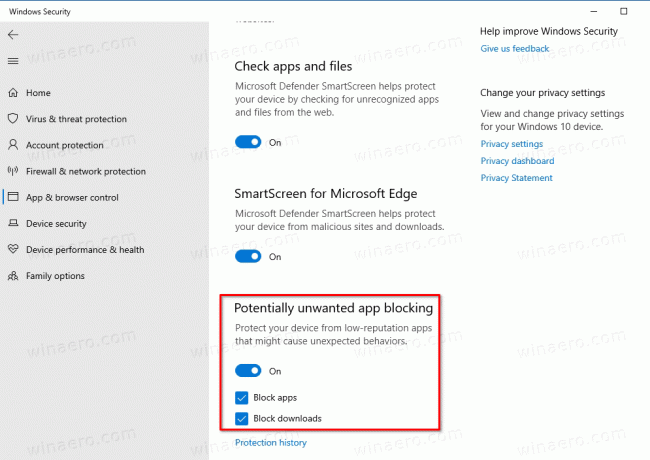
- Ak chcete vypnúť ochranu pred potenciálne nechcenými aplikáciami, vypnite ju Potenciálne nechcené blokovanie aplikácií možnosť.
To je všetko.


